Page 1
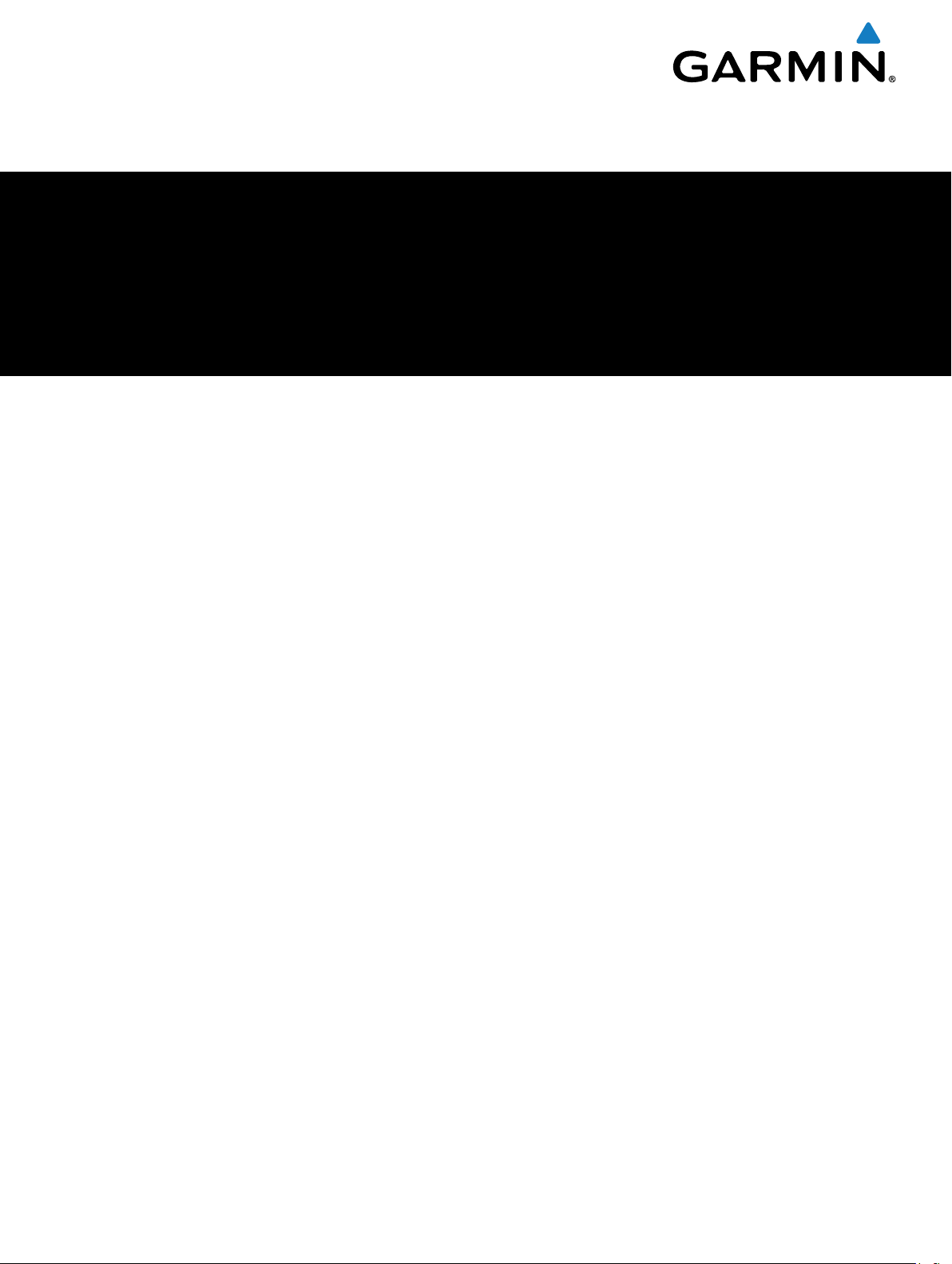
Approach® S20
Manuel d'utilisation
Janvier 2016 190-01989-30_0A
Page 2
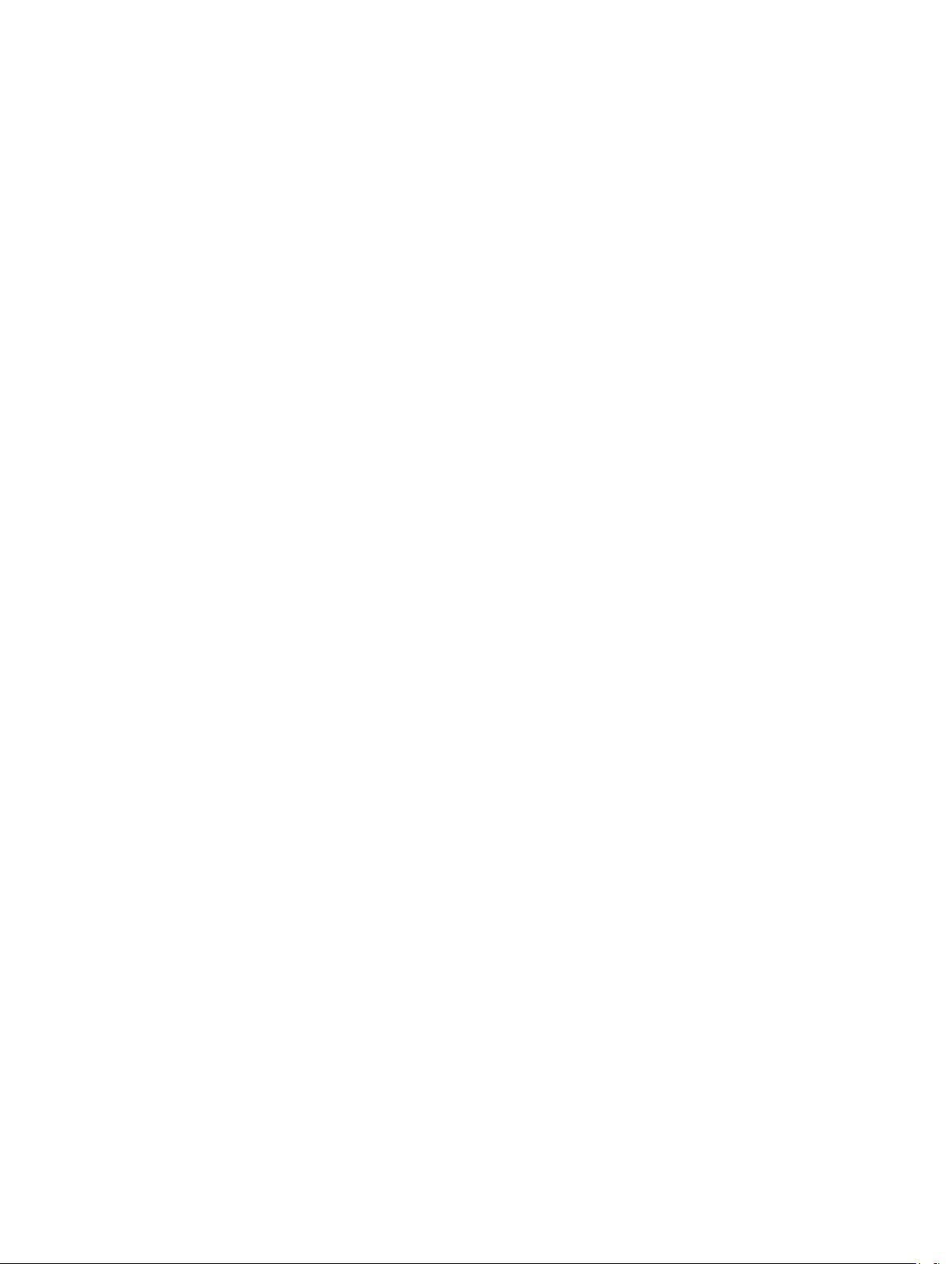
Tous droits réservés. Conformément aux lois relatives au copyright en vigueur, toute reproduction du présent manuel, qu'elle soit partielle ou intégrale, sans
l'autorisation préalable écrite de Garmin, est interdite. Garmin se réserve le droit de modifier ou d'améliorer ses produits et d'apporter des modifications au
contenu du présent manuel sans obligation d'en avertir quelque personne physique ou morale que ce soit. Consultez le site Web de Garmin à l'adresse
www.garmin.com pour obtenir les dernières mises à jour, ainsi que des informations complémentaires concernant l'utilisation de ce produit.
Garmin®, le logo Garmin et
Approach
®
sont des marques commerciales de Garmin Ltd. ou de ses filiales, déposées aux Etats-Unis et dans d'autres pays.
Garmin Connect™ et Garmin Express™ sont des marques commerciales de Garmin Ltd. ou de ses filiales. Elles ne peuvent être utilisées sans l'autorisation
expresse de Garmin.
La marque et les logos Bluetooth® sont la propriété de Bluetooth SIG, Inc. et leur utilisation par Garmin est soumise à une licence. Les autres marques et noms
commerciaux sont la propriété de leurs détenteurs respectifs.
Page 3
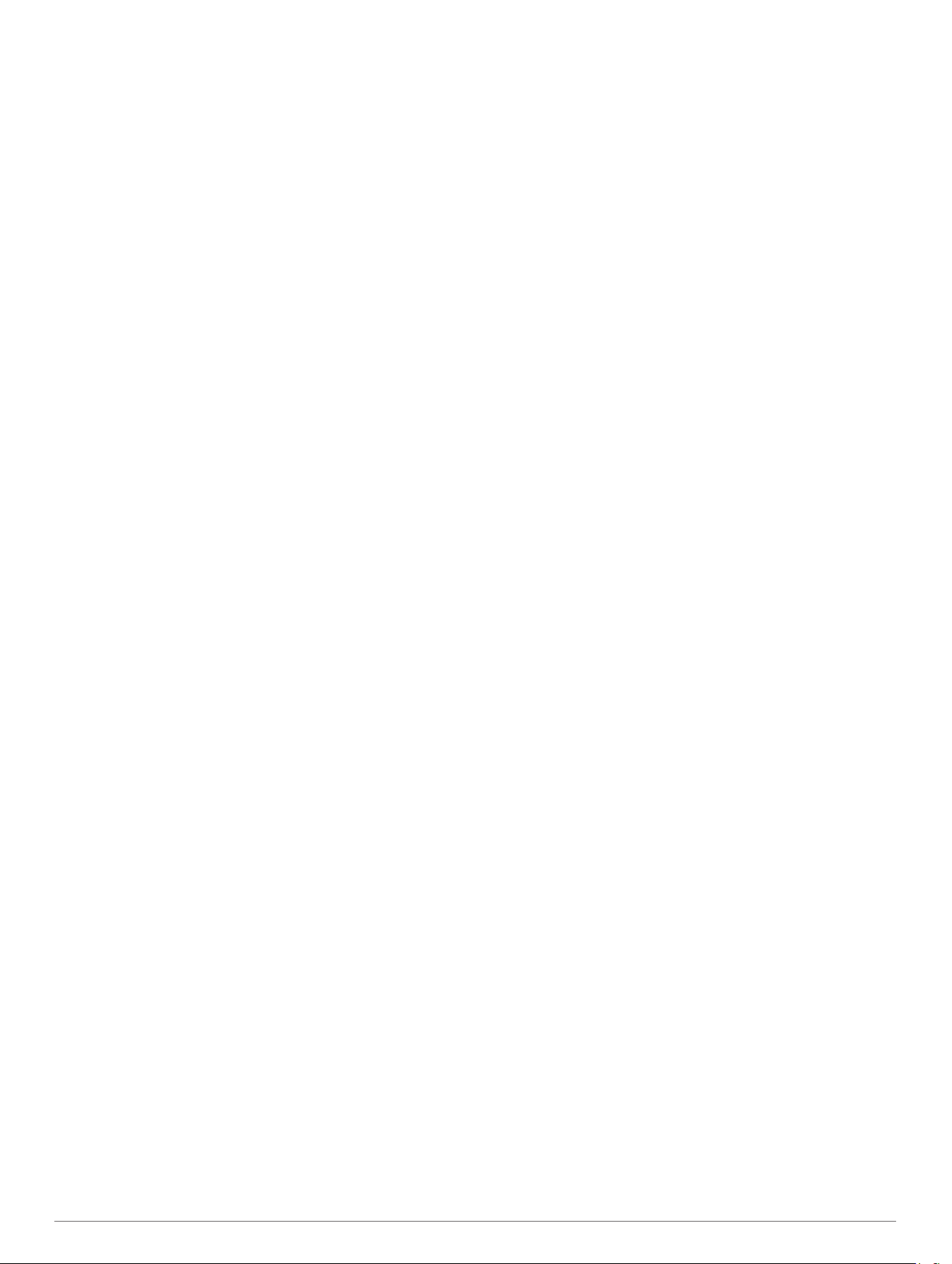
Table des matières
Mise en route.................................................................. 1
Boutons.......................................................................................1
Mise sous tension de l'appareil................................................... 1
Icônes d'état............................................................................... 1
Chargement de l'appareil............................................................ 1
Partie de golf................................................................... 1
Vue du trou................................................................................. 1
Déplacement du trou.................................................................. 2
Mesure de la distance parcourue............................................... 2
Affichage des obstacles.............................................................. 2
Affichage des distances jusqu'aux layups et doglegs................. 2
Utilisation de l'odomètre............................................................. 2
Sauvegarde du score..................................................................2
Garmin Connect............................................................. 2
Détection automatique des coups.............................................. 3
Mises à jour automatiques de parcours...................................... 3
Couplage de votre smartphone.................................... 3
Notifications téléphoniques......................................................... 3
Activation et désactivation des notifications............................... 3
Affichage des notifications.......................................................... 3
Suivi des activités.......................................................... 3
Activation et désactivation du suivi des activités........................ 3
Affichage des totaux du nombre de pas..................................... 3
Utilisation de l'alarme invitant à bouger...................................... 3
Masquage de l'objectif en nombre de pas.................................. 3
TruSwing™......................................................................3
Visualisation des métriques TruSwing sur votre appareil........... 3
Changement de club...................................................................4
Modification de la préférence manuelle...................................... 4
Déconnexion de votre appareil TruSwing................................... 4
Personnalisation de l'appareil....................................... 4
Définition d'une alarme............................................................... 4
Paramètres système................................................................... 4
Annexe............................................................................ 4
Entretien de l'appareil................................................................. 4
Nettoyage de l'appareil............................................................... 4
Caractéristiques techniques....................................................... 5
Index................................................................................ 6
Table des matières i
Page 4
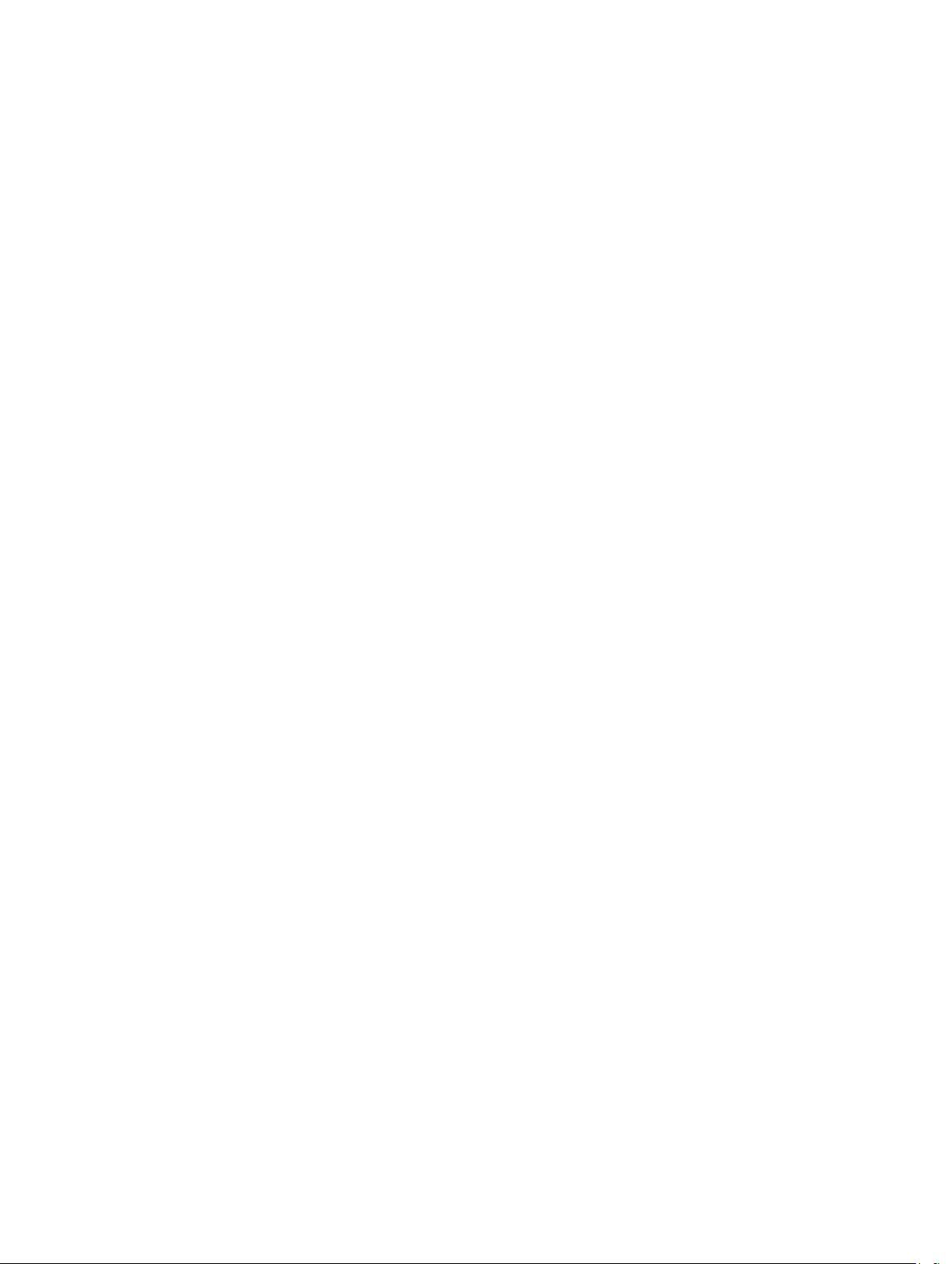
Page 5

Mise en route
AVERTISSEMENT
Consultez le guide Informations importantes sur le produit et la
sécurité
connaissance des avertissements et autres informations
importantes sur le produit.
Boutons
inclus dans l'emballage du produit pour prendre
AVIS
Pour éviter tout risque de corrosion, nettoyez et essuyez
soigneusement les contacts et la surface environnante avant de
charger l'appareil ou de le connecter à un ordinateur. Reportezvous aux instructions de nettoyage de l'annexe.
Branchez le câble USB à un port USB libre de votre
1
ordinateur.
Alignez les bornes du chargeur avec les contacts situés à
2
l'arrière de l'appareil puis connectez bien le clip de
chargement À à l'appareil.
À
Á
Â
Ã
Maintenez ce bouton enfoncé pour allumer et éteindre
l'appareil.
UP
Sélectionnez ce bouton pour faire défiler les menus, les
trous et les paramètres.
DOWN Sélectionnez ce bouton pour faire défiler les menus, les
trous et les paramètres.
OK Sélectionnez ce bouton pour sélectionner des options de
menu et accuser réception de messages. Durant la partie,
appuyez sur ce bouton pour accéder aux fonctions de jeu.
Maintenez enfoncé pour activer le rétroéclairage.
BACK Appuyez sur ce bouton pour revenir au menu précédent.
Mise sous tension de l'appareil
Lors de la première mise sous tension de votre appareil, vous
êtes invité à configurer les paramètres système.
Maintenez enfoncé le bouton .
1
Suivez les instructions présentées à l'écran.
2
Icônes d'état
Etat du signal sans fil Bluetooth
Etat de la batterie
Calories brûlées
Distance parcourue
Pas effectués
Lever de soleil
Coucher de soleil
®
Chargez complètement l'appareil.
3
Appuyez sur Á pour retirer le chargeur.
4
Partie de golf
Avant de commencer votre partie de golf, vous devez attendre
que l'appareil acquière les signaux satellites, ce qui peut
prendre entre 30 et 60 secondes.
Sélectionnez OK
1
Sélectionnez Commencer partie.
2
L'appareil acquiert des signaux satellites et calcule votre
position.
Sélectionnez un parcours dans la liste.
3
Suivez les instructions à l'écran pour terminer le réglage et
4
démarrer une partie.
Vue du trou
L'appareil affiche le trou que vous jouez actuellement et effectue
la transition automatiquement lorsque vous passez à un
nouveau trou.
REMARQUE :
début, au milieu et au fond du green. Si vous connaissez la
position du trou, vous pouvez le définir plus précisément
(
Déplacement du trou, page 2)
.
par défaut, l'appareil calcule la distance jusqu'au
.
Chargement de l'appareil
AVERTISSEMENT
Cet appareil contient une batterie lithium-ion. Consultez le guide
Informations importantes sur le produit et la sécurité inclus dans
l'emballage du produit pour prendre connaissance des
avertissements et autres informations importantes sur le produit.
Mise en route 1
Numéro du trou en cours.
À
Distance jusqu'à la position du trou.
Á
Distance jusqu'au fond du green.
Â
Distance jusqu'au début du green.
Ã
Page 6

Vue approximative du green. La position du trou est indiquée par
Ä
une signe +.
Par pour le trou.
Å
Déplacement du trou
Vous pouvez regarder le green plus en détail et déplacer
l'emplacement du trou.
Pendant une partie de golf, sélectionnez OK
1
Sélectionnez Déplacer le drapeau.
2
Sélectionnez UP
3
trou.
Sélectionnez OK
4
ou DOWN pour déplacer l'emplacement du
.
.
Mesure de la distance parcourue
Pendant une partie de golf, sélectionnez OK
1
Sélectionnez Mesurer coup
2
Marchez jusqu'à votre balle.
3
La distance se réinitialise automatiquement lorsque vous
jouez un nouveau coup.
ASTUCE :
coups précédents.
vous pouvez sélectionner DOWN pour voir les
.
.
Affichage des obstacles
Vous pouvez afficher les distances des obstacles sur le fairway
pour les trous de par 4 ou 5. Les obstacles qui influencent le
choix du type de coup sont affichés individuellement ou en
groupe pour vous aider à déterminer la distance du layup ou du
carry.
Pendant une partie de golf, sélectionnez OK
1
Sélectionnez Dangers.
2
• Les distances jusqu'à l'avantÀ et jusqu'à l'arrièreÁ de
l'obstacle le plus proche s'affichent à l'écran.
• Le type d'obstacle est indiqué en haut de la page.
• Le green est représenté par un demi-cercle à au sommet
de l'écran. La ligne sous le green représente le centre du
fairway.
• Les obstacles Ä sont indiqués sous le green, à leur
position approximative par rapport au fairway.
Appuyez sur UP ou DOWN pour afficher d'autres obstacles
3
pour le trou actif.
.
Affichage des distances jusqu'aux layups et doglegs
Vous pouvez afficher la liste des distances jusqu'aux layups et
doglegs pour les trous de par 4 ou 5.
Pendant une partie de golf, sélectionnez OK.
1
Sélectionnez Layups.
2
Les distances jusqu'au layup et au dogleg À et la distance pour
atteindre chaque layup Á apparaissent à l'écran.
Utilisation de l'odomètre
Vous pouvez utiliser l'odomètre pour enregistrer le temps et la
distance parcourue.
Dans le menu principal, sélectionnez Odomètre.
Réinitialisation de l'odomètre
Dans le menu principal, sélectionnez Odomètre.
1
Sélectionnez OK.
2
Sélectionnez Réinitialiser.
3
Désactivation de l'odomètre
Dans le menu principal, sélectionnez Odomètre.
1
Sélectionnez OK.
2
Sélectionnez Désactiver.
3
Sauvegarde du score
Quand le suivi du score est activé, vous être invité à entrer votre
score lorsqu'on vous être sur le green. Vous pouvez ajuster le
score manuellement à tout moment pendant la partie.
Pendant une partie de golf, sélectionnez OK.
1
Sélectionnez Carte de score.
2
Appuyez sur UP ou DOWN pour choisir un trou, puis
3
appuyez sur OK.
Appuyez sur UP ou DOWN pour régler le score, puis
4
appuyez sur OK.
Enregistrement de statistiques
Avant de pouvoir enregistrer des statistiques, vous devez activer
le suivi des statistiques (Paramètres système, page 4).
Pendant une partie de golf, sélectionnez OK.
1
Sélectionnez Carte de score.
2
Définissez le nombre de coups joués, puis appuyez sur OK.
3
Définissez le nombre de putts joués, puis appuyez sur OK.
4
Sélectionnez une option :
5
• Si votre balle tirée depuis le départ atteint le fairway,
sélectionnez Sur fairway.
• Si votre balle tirée depuis le départ manque le fairway,
sélectionnez Raté gauche ou Raté à droite.
Vos statistiques sont enregistrées sur votre carte de score. Vous
pouvez consulter votre carte de score sur Garmin Connect™.
Garmin Connect
Garmin Connect permet de réaliser un suivi de statistiques en
ligne pour analyser et partager toutes vos parties. Vous pouvez
entrer en contact avec vos amis sur le site Garmin Connect ou
l'application mobile. Garmin Connect vous donne les outils
nécessaires pour suivre vos progrès, effectuer des analyses,
partager vos exploits et vous motiver entre utilisateurs. Pour
créer un compte gratuit, rendez-vous sur
www.garminconnect.com/golf.
2 Garmin Connect
Page 7

Enregistrement de vos parties : après avoir terminé et
enregistré une partie avec votre appareil, vous pouvez la
télécharger sur Garmin Connect et la conserver aussi
longtemps que vous le voulez.
Analyse de vos données : vous pouvez visualiser des données
sur votre partie à la loupe, notamment des cartes de score,
des statistiques, des informations de parcours et des
rapports personnalisés.
Partage de vos activités : vous pouvez communiquer avec des
amis et suivre leurs activités, ou publier des liens vers vos
activités sur vos réseaux sociaux préférés.
Détection automatique des coups
Votre appareil
vos coups. La position de chaque coup est enregistrée pour que
vous puissiez la consulter plus tard sur Garmin Connect.
Le suivi du score doit être activé pour que l'appareil détecte
automatiquement vos coups (Paramètres système, page 4)
Approach détecte et enregistre automatiquement
.
Mises à jour automatiques de parcours
Votre appareil
automatique des parcours avec Garmin Connect Mobile.
Lorsque vous connectez votre appareil à votre smartphone, les
parcours de golf que vous faites le plus souvent sont
automatiquement mis à jour.
Approach est doté d'une fonction de mise à jour
Affichage des notifications
Dans le menu principal, sélectionnez Notifications
1
Sélectionnez une notification.
2
Sélectionnez UP
3
notification.
ou DOWN pour faire défiler le contenu de la
.
Suivi des activités
Activation et désactivation du suivi des activités
La fonction de suivi des activités enregistre le nombre de pas
quotidiens, l'objectif en nombre de pas, la distance parcourue et
les calories brûlées chaque journée enregistrée. Les calories
brûlées tiennent compte du métabolisme de base et des calories
liées à la dépense énergétique.
Vous pouvez activer ou désactiver le suivi des activités à tout
moment.
Dans le menu principal, sélectionnez Suivi des activités.
1
Sélectionnez une option :
2
• Pour activer la fonction de suivi des activités, sélectionnez
Activer.
• Pour désactiver la fonction de suivi des activités,
sélectionnez Désactiver.
Couplage de votre smartphone
Pour profiter pleinement de votre appareil
le coupler avec un smartphone et effectuer la configuration au
moyen de l'application Garmin Connect Mobile.
REMARQUE : contrairement à d'autres appareils Bluetooth, qui
sont couplés à partir des paramètres Bluetooth sur votre
appareil mobile, votre appareil Approach doit être couplé
directement par le biais de l'app Garmin Connect Mobile.
Sur votre smartphone compatible, téléchargez et installez la
1
dernière version de l'application Garmin Connect Mobile.
Ouvrez l'application Garmin Connect Mobile.
2
Pour ajouter votre appareil à votre compte Garmin Connect
3
Mobile, sélectionnez une option :
• Si c'est le premier appareil que vous couplez avec
l'application Garmin Connect Mobile, suivez les
instructions à l'écran.
• Si vous avez déjà couplé un autre appareil avec
l'application Garmin Connect Mobile, sélectionnez
Appareils Garmin > .
Sur votre appareil Approach, sélectionnez
4
Sur votre appareil Approach, sélectionnez Paramètres >
5
Bluetooth
Sur votre smartphone compatible, sélectionnez Rechercher
6
un appareil.
> Coupler un smartphone
Notifications téléphoniques
Les notifications téléphoniques nécessitent le couplage d'un
smartphone compatible avec l'appareil
recevez des messages sur votre téléphone, celui-ci envoie des
notifications vers votre appareil.
Activation et désactivation des notifications
Dans le menu principal, sélectionnez Paramètres >
1
Bluetooth >
Sélectionnez une option :
2
• Pour activer les notifications, sélectionnez Activer.
• Pour désactiver les notifications, sélectionnez Désactiver.
Notifications
.
Approach, vous devez
OK.
.
Approach. Lorsque vous
Affichage des totaux du nombre de pas
Avant de pouvoir consulter les totaux du nombre de pas, vous
devez activer le suivi des activités (
suivi des activités, page 3).
Sur l'écran de la montre, sélectionnez UP ou
afficher le total de pas, l'objectif de pas, la distance
parcourue et les calories brûlées.
Activation et désactivation du
DOWN pour
Utilisation de l'alarme invitant à bouger
Pour utiliser l'alarme invitant à bouger, vous devez d'abord
activer le suivi des activités et l'alarme invitant à bouger
Activation et désactivation du suivi des activités,
(
Une position assise pendant des périodes de temps prolongées
peut avoir une mauvaise influence sur le métabolisme. L'alarme
invitant à bouger est là pour vous aider à rester actif. Après une
heure d'inactivité, Bougez ! et la barre de mouvement
s'affichent. L'appareil émet également un signal sonore si les
tonalités audibles sont activées (Définition des tonalités de
l'appareil, page 4)
Sortez marcher un peu (au moins quelques minutes) pour
réinitialiser l'alarme invitant à bouger.
.
page
3).
Masquage de l'objectif en nombre de pas
Vous pouvez tout à fait faire disparaître l'objectif en nombre de
pas de l'écran.
Dans le menu principal, sélectionnez
Objectif > Masquer
.
TruSwing
La fonction TruSwing vous permet d'afficher les données de
swing enregistrées avec votre appareil TruSwing
sur le site
TruSwing
www.garmin.com/golf pour acheter un appareil
.
Suivi des activités
™
. Rendez-vous
>
Visualisation des métriques TruSwing sur votre appareil
Avant de pouvoir utiliser la fonction TruSwing
Approach, vous devez vous assurer que votre appareil
TruSwing est bien fixé sur votre club. Pour plus d'informations,
sur votre appareil
Couplage de votre smartphone 3
Page 8

reportez-vous au manuel d'utilisation de votre appareil
TruSwing.
Mettez votre appareil
1
Sur votre appareil Approach, sélectionnez TruSwing dans le
2
menu principal.
Sélectionnez un club.
3
Jouez un coup.
4
Des mesures de swing s'affichent sur votre appareil
Approach après chaque swing.
Appuyez sur UP ou
5
swing enregistrées.
TruSwing sous tension.
DOWN pour parcourir les mesures de
Changement de club
Dans le menu TruSwing de votre appareil Approach,
1
sélectionnez OK
Sélectionnez Changer de club.
2
Sélectionnez un club.
3
.
Modification de la préférence manuelle
L'appareil TruSwing utilise votre préférence manuelle pour
calculer les bonnes données d'analyse du swing. Vous pouvez
modifier votre préférence manuelle depuis l'appareil Approach à
tout moment.
Dans le menu TruSwing de votre appareil Approach,
1
sélectionnez OK.
Sélectionnez
2
Sélectionnez votre préférence manuelle.
3
Déconnexion de votre appareil
Dans le menu TruSwing de votre appareil Approach,
1
sélectionnez OK
Sélectionnez Fermer TruSwing.
2
Swing de golf.
TruSwing
.
REMARQUE : les changements de langue n'ont aucun
impact sur les données saisies par l'utilisateur ou les
données cartographiques.
Unités : définit l'unité de mesure des distances.
Mise à jour du logiciel : mets à jour le logiciel de l'appareil
lorsque des mises à jour sont disponibles.
REMARQUE : vous devez vous connecter à
Mobile pour recevoir les mises à jour logicielles.
Garmin Connect
Réglage du thème de couleur
Dans le menu principal, sélectionnez Paramètres > Thème
1
de couleur.
Sélectionnez une option :
2
• Pour un arrière-plan sombre et du texte clair, sélectionnez
Sombre.
• Pour un arrière-plan clair et du texte sombre, sélectionnez
Clair.
Définition de votre profil utilisateur
Vous pouvez mettre à jour vos paramètres de sexe, d'âge, de
taille et de poids. L'appareil utilise ces informations pour calculer
des paramètres de suivi d'activité précis.
Dans le menu principal, sélectionnez Paramètres >
1
utilisateur
Sélectionnez une option pour régler les paramètres de votre
2
profil.
.
Profil
Définition des tonalités de l'appareil
Dans le menu principal, sélectionnez Paramètres >
1
Tonalités.
Sélectionnez une option :
2
• Pour activer ou désactiver la tonalité des touches,
sélectionnez Touches son..
• Pour activer ou désactiver la tonalité des alertes,
sélectionnez Alertes son..
Personnalisation de l'appareil
Définition d'une alarme
Dans le menu principal, sélectionnez Alarme.
1
Sélectionnez une option :
2
• Pour définir une nouvelle alarme, sélectionnez Activer et
suivez les instructions à l'écran.
• Pour modifier une alarme existante, sélectionnez Modif.
alarme et suivez les instructions à l'écran.
• Pour désactiver l'alarme, sélectionnez Désactiver.
Paramètres système
Dans le menu principal, sélectionnez Paramètres.
Thème de couleur : définit le thème de couleur de l'écran
(Réglage du thème de couleur,
Profil utilisateur : indique le sexe, l'âge, la taille et le poids de
l'utilisateur (Définition de votre profil utilisateur, page 4)
Bluetooth : active la technologie sans fil Bluetooth et affiche les
paramètres de notification.
Tonalités : permet d'activer ou de désactiver les sons
(Définition des tonalités de l'appareil, page 4).
Suivi des statistiques : active un suivi détaillé des statistiques
pendant vos parties de golf.
Suivi des clubs : permet de garder un suivi des clubs utilisés et
de définir la distance du driver.
Attribution d'un score : active le suivi du score.
Heure : permet de définir l'heure.
Langue : définit la langue de l'appareil.
page
4).
.
Annexe
Entretien de l'appareil
AVIS
Evitez les chocs et les manipulations brusques qui risquent
d'endommager l'appareil.
Evitez d'appuyer sur les boutons lorsque l'appareil est sous
l'eau.
N'utilisez pas d'objet pointu pour nettoyer l'appareil.
Evitez d'utiliser des nettoyants chimiques, des solvants ou des
répulsifs contre les insectes pouvant endommager les parties en
plastique et les finitions.
Rincez soigneusement l'appareil à l'eau claire après chaque
utilisation dans l'eau chlorée ou salée, et après chaque contact
avec de la crème solaire, des produits de beauté, de l'alcool ou
d'autres produits chimiques. Un contact prolongé avec ces
substances peut endommager le boîtier.
Pour éviter tout dommage permanent, ne conservez pas
l'appareil à un endroit où il pourrait être exposé de manière
prolongée à des températures extrêmes.
Nettoyage de l'appareil
AVIS
La moindre particule de sueur ou de moisissure peut entraîner
la corrosion des contacts électriques lorsqu'ils sont connectés à
un chargeur. La corrosion peut empêcher le chargement et le
transfert de données.
4 Personnalisation de l'appareil
Page 9

Nettoyez l'appareil à l'aide d'un chiffon humecté d'un
1
détergent non abrasif.
Essuyez l'appareil.
2
Après le nettoyage, laissez bien sécher l'appareil.
Caractéristiques techniques
Type de pile Rechargeable au lithium-ion
Autonomie de la
batterie
Plage de températures
de fonctionnement
Plage de températures
de chargement
Résistance à l'eau 5 ATM*
Fréquences radio/
protocole
*L'appareil résiste à une pression équivalant à 50 m de
profondeur. Pour plus d'informations, rendez-vous sur
www.garmin.com/waterrating.
Montre uniquement : jusqu'à 8 semaines.
Fonctions golf : jusqu'à 15 heures.
REMARQUE :
complètement chargée dépend de votre
utilisation du GPS, du rétroéclairage et du
mode économie d'énergie. Une exposition
prolongée à des températures anormalement
basses a également pour effet de réduire
l'autonomie de la batterie.
De -20 à 60 ºC (de -4 à 140 ºF)
De 5 à 40 ºC (de 40 à 104 ºF)
Technologie sans fil Bluetooth Smart
l'autonomie d'une batterie
Annexe 5
Page 10

Index
A
alarmes
analyse de swing 3, 4
applications, smartphone
B
batterie
C
caractéristiques techniques
carte de score
chargement
Connect IQ
couplage, smartphone
D
dogleg
données
E
écran, paramètres
G
Garmin Connect 2, 3
H
historique, transfert vers l'ordinateur 2
I
icônes
L
layup
M
mesure de la distance parcourue
mesures
N
nettoyage de l'appareil
notifications
O
obstacles
odomètre
P
paramètres
paramètres système
parcours
personnalisation de l'appareil
profil utilisateur 1, 4
R
résistance à l'eau
S
smartphone, couplage
statistiques
stockage de données 2
suivi des activités
T
technologie Bluetooth 1, 3
tonalités
touches 1, 4
V
vue détaillée du Green, emplacement du trou
4
5
chargement
1
3
2
stockage
transfert
lecture
sélection
1, 2
2
2
1
2
3
3
2
2
1
1
1
2
4
3
1
5
2
3
4
2
4
4
4
5
3
3
6 Index
Page 11

Page 12

www.garmin.com/support
1800 235 822 +43 (0) 820 220230
+ 32 2 672 52 54 0800 770 4960
1-866-429-9296
+420 221 985466
+420 221 985465
+ 358 9 6937 9758 + 331 55 69 33 99
+ 39 02 36 699699 (+52) 001-855-792-7671
0800 427 652 0800 0233937
+47 815 69 555
+35 1214 447 460 +386 4 27 92 500
0861 GARMIN (427 646)
+27 (0)11 251 9800
+385 1 5508 272
+385 1 5508 271
+ 45 4810 5050
00800 4412 454
+44 2380 662 915
+34 93 275 44 97
+ 46 7744 52020 +886 2 2642-9199 ext 2
0808 238 0000
+44 870 850 1242
913-397-8200
1-800-800-1020
+49 (0) 89 858364880
zum Ortstarif - Mobilfunk
kann abweichen
© 2016 Garmin Ltd. ou ses filiales
